"Steam Deck'te Sega Game Gear Games nasıl oynanır"
- By Christian
- May 22,2025
Hızlı Bağlantılar
Sega Game Gear, Nintendo'nun Game Boy'a rakip olmak için tasarlanmış 90'ların başından beri öncü bir el konsoluydu. Canlı tam renkli ekranı ve yenilikçi özellikleri ile piyasada göze çarpıyordu. Game Gear, Sega Master System oyunlarını oynamak için bir kartuş genişlemesine, taşınabilir bir televizyona dönüştürmek için bir TV tuner ve zengin bir oyun kütüphanesine sahipti. Rakiplerinin uzun ömürlülüğünü elde etmese de, hayranlar Emudeck aracılığıyla buhar güvertesindeki büyüyü yeniden yaşayabilirler. Bu kılavuz, Emudeck'i kurma ve buhar güvertenizdeki oyun dişli oyunlarının tadını çıkarma sürecinde size yol gösterecektir.
8 Ocak 2025, Michael Llewellyn tarafından güncellendi: Sega Game Gear'ın tasarımı, Steam güvertesiyle benzerlikleri paylaşıyor ve bu da Valve'in el PC'sinde emülasyon için ideal bir aday haline getiriyor. Performansı optimize etmek için Emudeck geliştiricileri, Decky Loader üzerinden elektrikli aletler yüklemenizi önerir. Bu kılavuz, Decky Loader'ın ayarlanması, elektrikli aletler eklentisini yükleme ve buhar güvertesi güncellemelerinden sonra uyumluluğun sağlanması için adımları kapsar.
Emudeck'i kurmadan önce
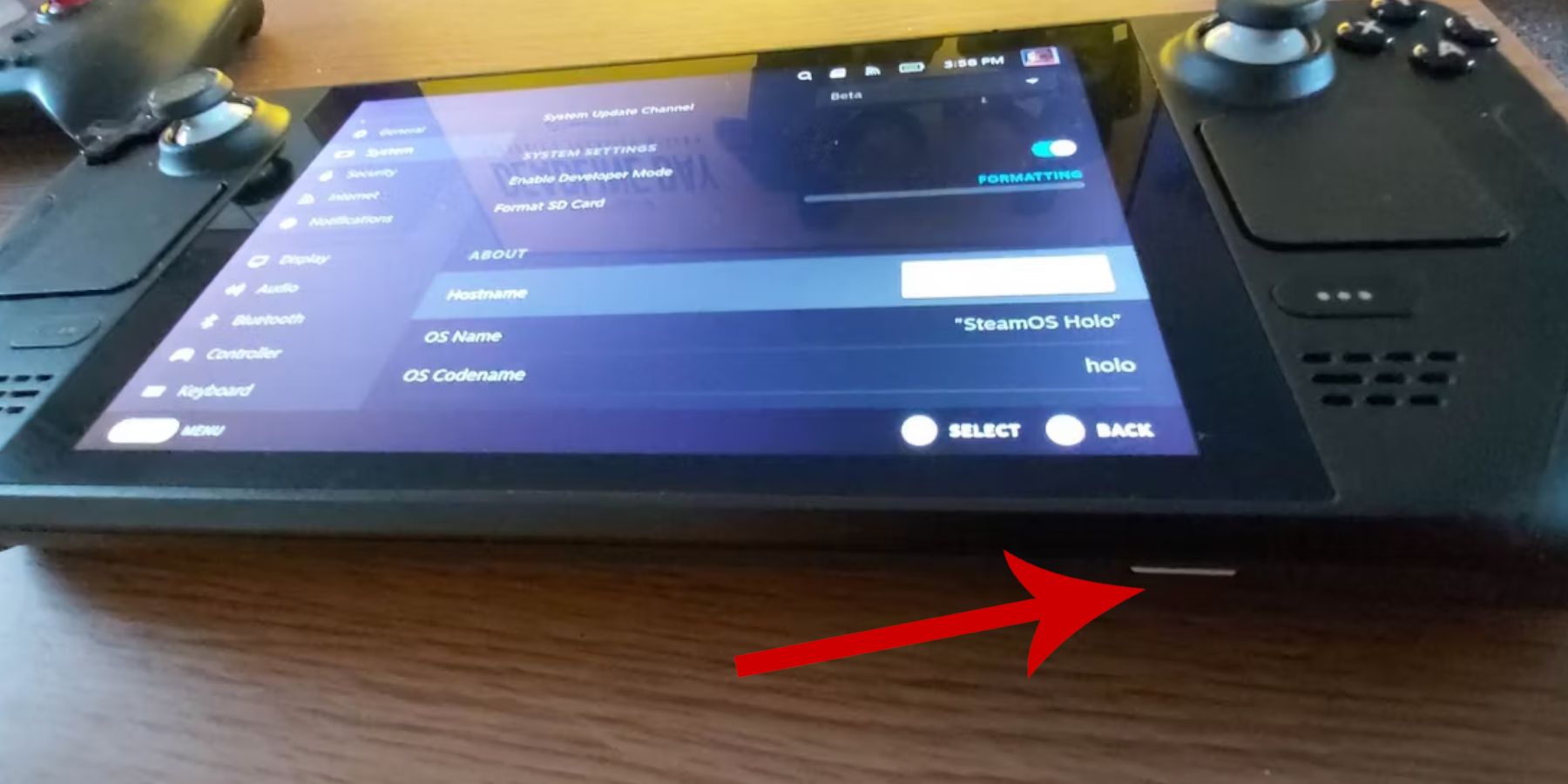 Emudeck ile retro oyun dünyasına dalmadan önce, buhar güvertenizi hazırlamak ve gerekli araçları toplamak önemlidir.
Emudeck ile retro oyun dünyasına dalmadan önce, buhar güvertenizi hazırlamak ve gerekli araçları toplamak önemlidir.
Geliştirici Modunu Etkinleştir
- Buhar düğmesine basın.
- Sistem menüsüne gidin.
- Sistem ayarları altında, geliştirici modunu etkinleştirin.
- Yeni bir geliştirici menüsü görünecek.
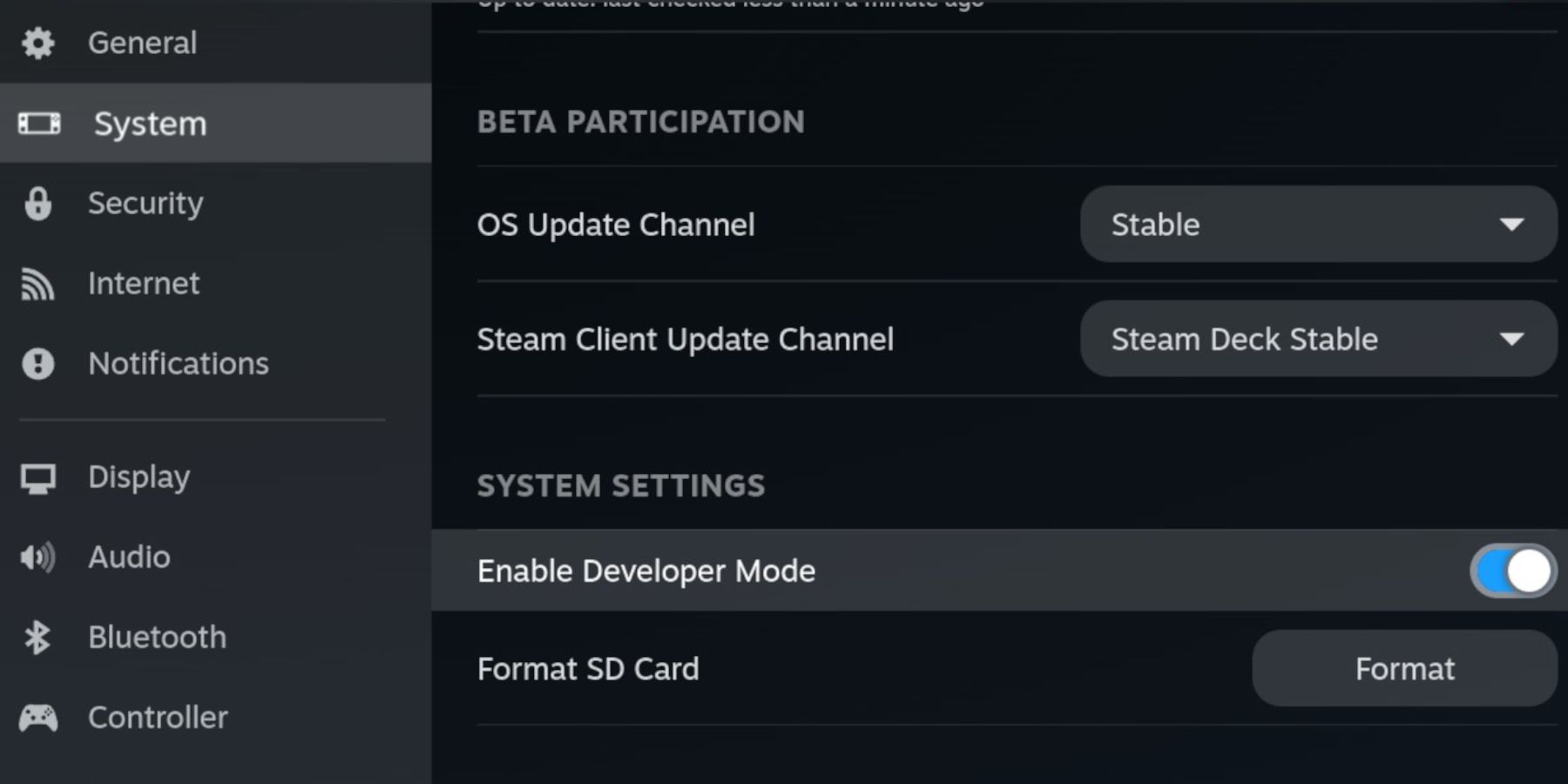
- Geliştirici menüsünde çeşitli bulun.
- CEF uzaktan hata ayıklamayı etkinleştirin.
- Buhar düğmesine tekrar basın.
- Güç menüsüne gidin ve buhar güvertesini yeniden başlatın.
Önerilen öğeler
- Harici bir depolama çözümü, emülatörleri ve ROM'ları takmak için çok önemlidir. A2 MicroSD kartı, oyun ve emülatörleri depolamak için idealdir, buhar oyunları ve uygulamalar için dahili SSD'nizi serbest bırakmak için idealdir.
- Alternatif olarak, harici bir HDD kullanın, ancak bağlamak için bir buharlı güverte yuvasına ihtiyacınız olacağını unutmayın.
- Bir klavye ve fare, dosya transferlerini ve oyun aramalarını basitleştirebilir.
- Sahip olduğunuz oyunlardan oluşturabileceğiniz yasal olarak oyun dişli romlarını elde ettiğinizden emin olun.
Emudeck'i buhar güvertesine takın
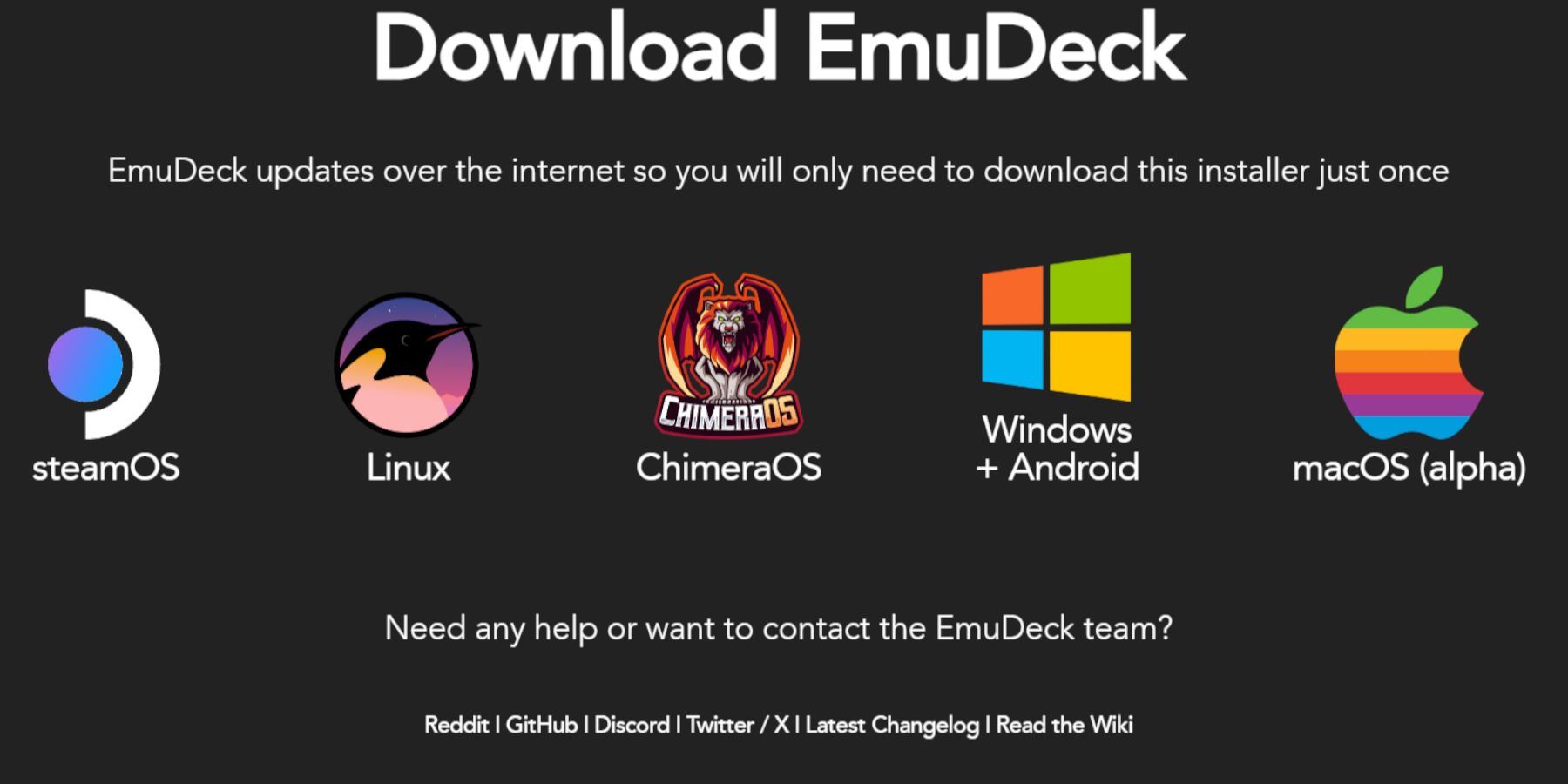 Buharlı güverteniz emülatörler için kurulduktan sonra Emudeck'i kurmaya devam edebilirsiniz.
Buharlı güverteniz emülatörler için kurulduktan sonra Emudeck'i kurmaya devam edebilirsiniz.
- Buhar düğmesine basın.
- Güç menüsüne erişin ve masaüstüne geçmeyi seçin.
- Tercih ettiğiniz tarayıcıyı açın.
- Emudeck web sitesini ziyaret edin ve programı almak için İndir'i tıklayın.
- Steam işletim sistemi sürümünü seçin ve özel yüklemeyi seçin.
- Emudeck kurulum ekranında, birincil etiketli SD kart görüntüsünü seçin.
- Tüm emülatörleri kurabilir veya Retroarch, Emülasyon İstasyonu ve Steam ROM Yöneticisi'ni seçebilirsiniz, ardından Devam'ı tıklatın.
- Otomatik Kaydet'i etkinleştirin.
- Sonraki ekranları atlayın ve kurulumu tamamlamak için Finish'i seçin.
Hızlı Ayarlar
- Emudeck programını başlatın ve sol menüdeki hızlı ayarlara gidin.
- Otomatik savaşın etkin olduğundan emin olun.
- Denetleyici düzeni eşleşmesini etkinleştirin.
- Sega Classic AR'yi 4: 3'e ayarlayın.
- LCD el tiplerini açın.
Oyun Gear ROM'larını ve Steam ROM Yöneticisini Aktarma
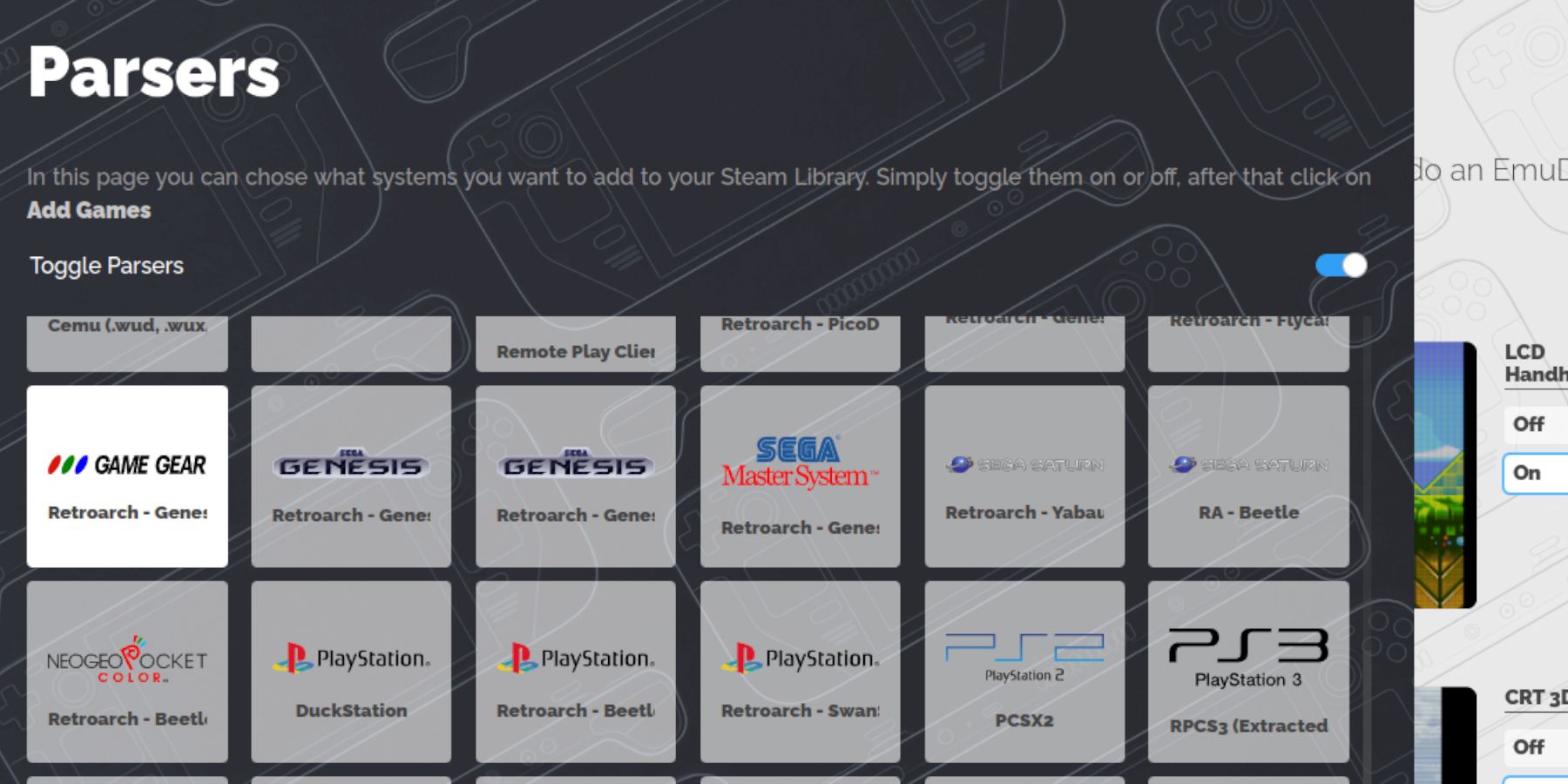 Şimdi, oyun dişli romlarınızı doğru klasöre aktarın ve oyun modu erişimi için bunları Steam güverte kütüphanesine entegre edin.
Şimdi, oyun dişli romlarınızı doğru klasöre aktarın ve oyun modu erişimi için bunları Steam güverte kütüphanesine entegre edin.
Transfer ROM'ları
- Masaüstü modunda Dolphin Dosya Yöneticisi'ni açın.
- Çıkarılabilir cihazlar altında birincil olarak gidin.
- Emülasyon klasörünü açın.
- ROM'ları ve ardından GameGear klasörünü seçin.
- ROM'larınızı bu klasöre aktarın.
Steam Rom Yöneticisi
- Emudeck programını yeniden açın.
- Sol menüden Steam ROM yöneticisine erişin.
- Steam istemcisini kapatmak için Evet'i tıklayın.
- SRM'ye hoş geldiniz için İleri'yi tıklayın! sayfa.
- Parsers ekranında, oyun dişlisi simgesini seçin.
- Oyunlar Ekle'yi seçin.
- Ardından Oyunlarınızı Steam'e Ekle sayfasında Parse'yi tıklayın.
- Sanat ve kapakları doğrulayın, ardından Steam'e Kaydet'i seçin.
Emudeck'te eksik sanat eserlerini düzeltin
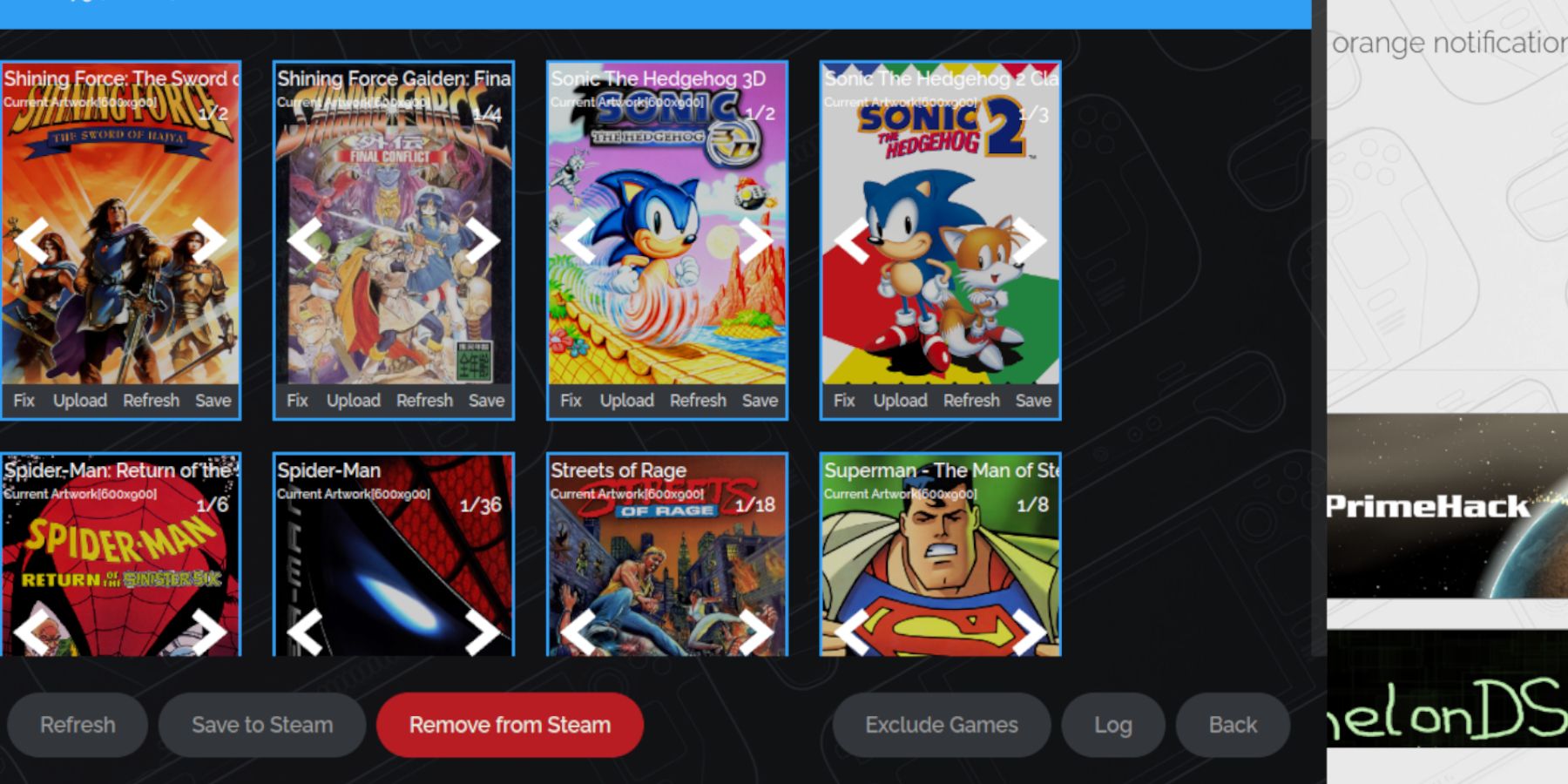 Bazen, Steam ROM yöneticisi oyun dişli oyunlarınız için doğru kapak sanatını bulmak için mücadele edebilir. Eksik veya yanlış sanat eserini nasıl düzelteceğiniz aşağıda açıklanmıştır.
Bazen, Steam ROM yöneticisi oyun dişli oyunlarınız için doğru kapak sanatını bulmak için mücadele edebilir. Eksik veya yanlış sanat eserini nasıl düzelteceğiniz aşağıda açıklanmıştır.
- Sanat eseri yanlış veya eksikse, düzeltmeyi tıklayın.
- Düzeltme sanat ve başlık arama çubuğuna oyunun başlığını girin.
- Motor, aralarından seçim yapabileceğiniz çeşitli oyun kapakları sunmalıdır.
- İstenen görüntüyü seçin, ardından Kaydet ve Kapat'ı tıklayın, ardından Steam'e Kaydet.
ROM dosya adının başlıktan önce sayılar içerip içermediğini kontrol edin, çünkü bu Steam ROM yöneticisinin doğru sanat eserini algılamada başarısız olmasına neden olabilir. ROM'u sağ tıklayın, Yeniden Adlandır'ı seçin ve önde gelen numaraları kaldırın.
Eksik sanat eserlerini yükleyin
- Masaüstü moduna geçin.
- Eksik oyun kapağını aramak için bir tarayıcı kullanın.
- Kapağı buhar güvertenizdeki resimler klasörüne kaydedin.
- Emudeck programını yeniden açın.
- Steam ROM yöneticisini başlatın.
- Oyunun çerçevesine yükle tıklayın.
- Resimler klasörüne gidin ve yeni kapak resmini seçin.
- Kaydet'i tıklayın ve kapatın, ardından Steam'e kaydedin.
Buhar güvertesinde oyun dişli oyunları oynamak
Şimdi, Game Gear oyunlarınızı Steam destin oyun modunda oynama ve optimum performans için ayarlara ince ayar yapmanın zamanı geldi.
- Masaüstü arka planından oyun moduna geri dönün.
- Buhar düğmesine basın.
- Kütüphane menüsüne gidin.
- Koleksiyonlar sekmesine erişmek için R1 düğmesine basın.
- Oyun dişli bölümünü açın.
- Oyununuzu seçin ve Play'ı seçin.
Performans Ayarları
Varsayılan olarak, buhar güvertesi oyun dişli oyunlarını 30 fps olarak ayarlayabilir, bu da yavaşlamalara ve ses sorunlarına yol açabilir. Framera'yı şu adımlarla ayarlayın:
- Sağ Trackpad'in altında bulunan QAS düğmesine basın.
- Performansı seçin.
- Performans ayarları altında, oyun başına profil kullanımı etkinleştirin.
- Çerçeve sınırını 60 fps'ye çıkarın.
Buhar güvertesi için Decky Loader'ı takın
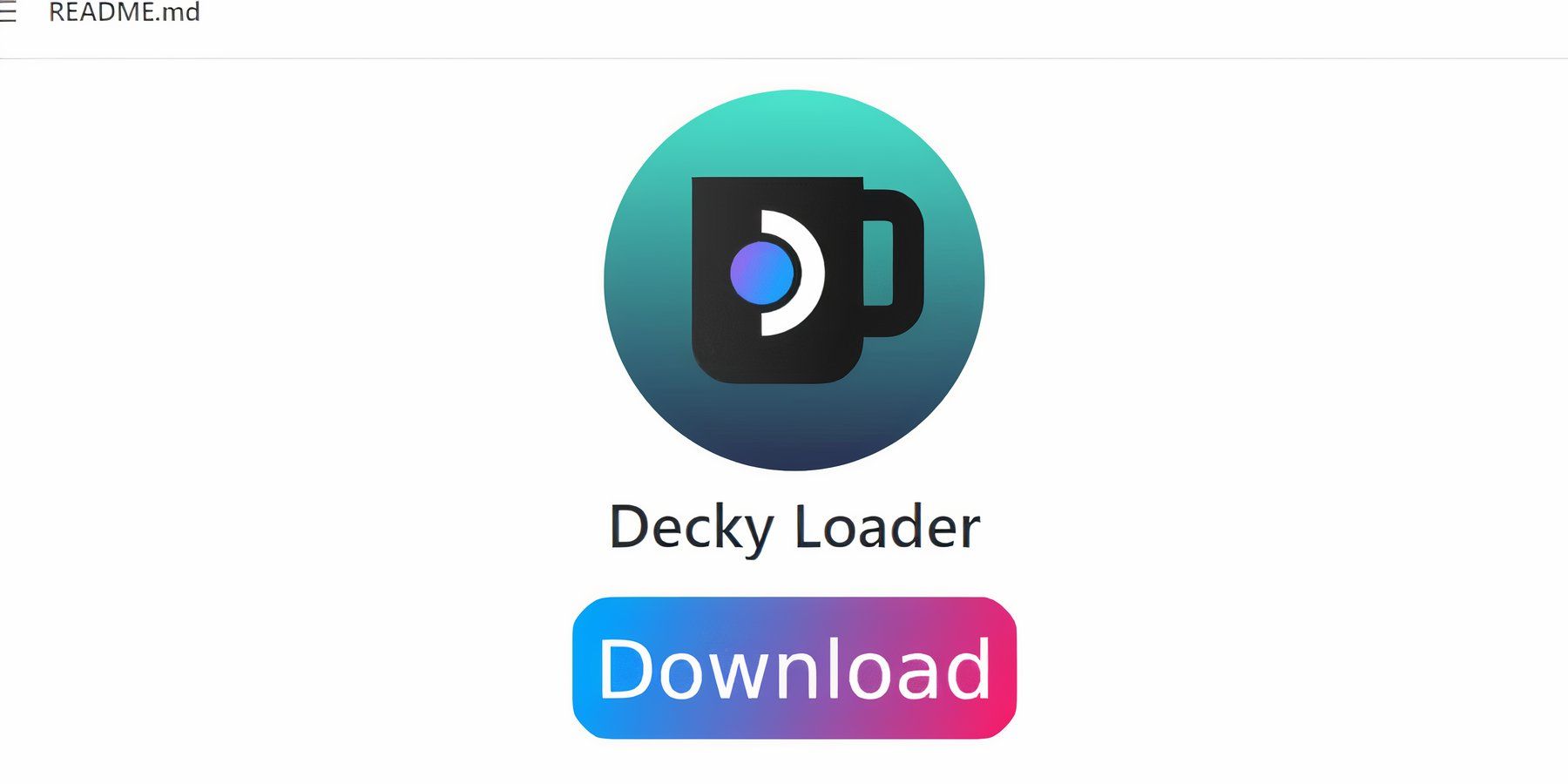 SEGA Games'in performansını daha da artırmak için elektrikli aletleri Decky Loader aracılığıyla yükleyin. Şu adımları izleyin:
SEGA Games'in performansını daha da artırmak için elektrikli aletleri Decky Loader aracılığıyla yükleyin. Şu adımları izleyin:
- İsteğe bağlı olarak, daha kolay gezinme için bir klavye ve fareyi bağlayın. Aksi takdirde, ekran klavyesine erişmek için Steam düğmesine ve X'e basın ve izleme noktalarını fare olarak kullanın.
- Buhar düğmesine basarak, güç menüsüne erişerek ve Masaüstü Moduna geçmeyi seçerek buhar güvertesinin masaüstü modunda olduğundan emin olun.
- Bir tarayıcı açın ve GitHub Decky Loader sayfasına gidin.
- İndirmeyi başlatmak için büyük indir simgesini tıklayın.
- İndirme tamamlandıktan sonra başlatıcıyı çift tıklatın ve önerilen yüklemeyi seçin.
- Oyun modunda buhar güvertesini yeniden başlatın.
Elektrikli Alımlar eklentisini yükleyin
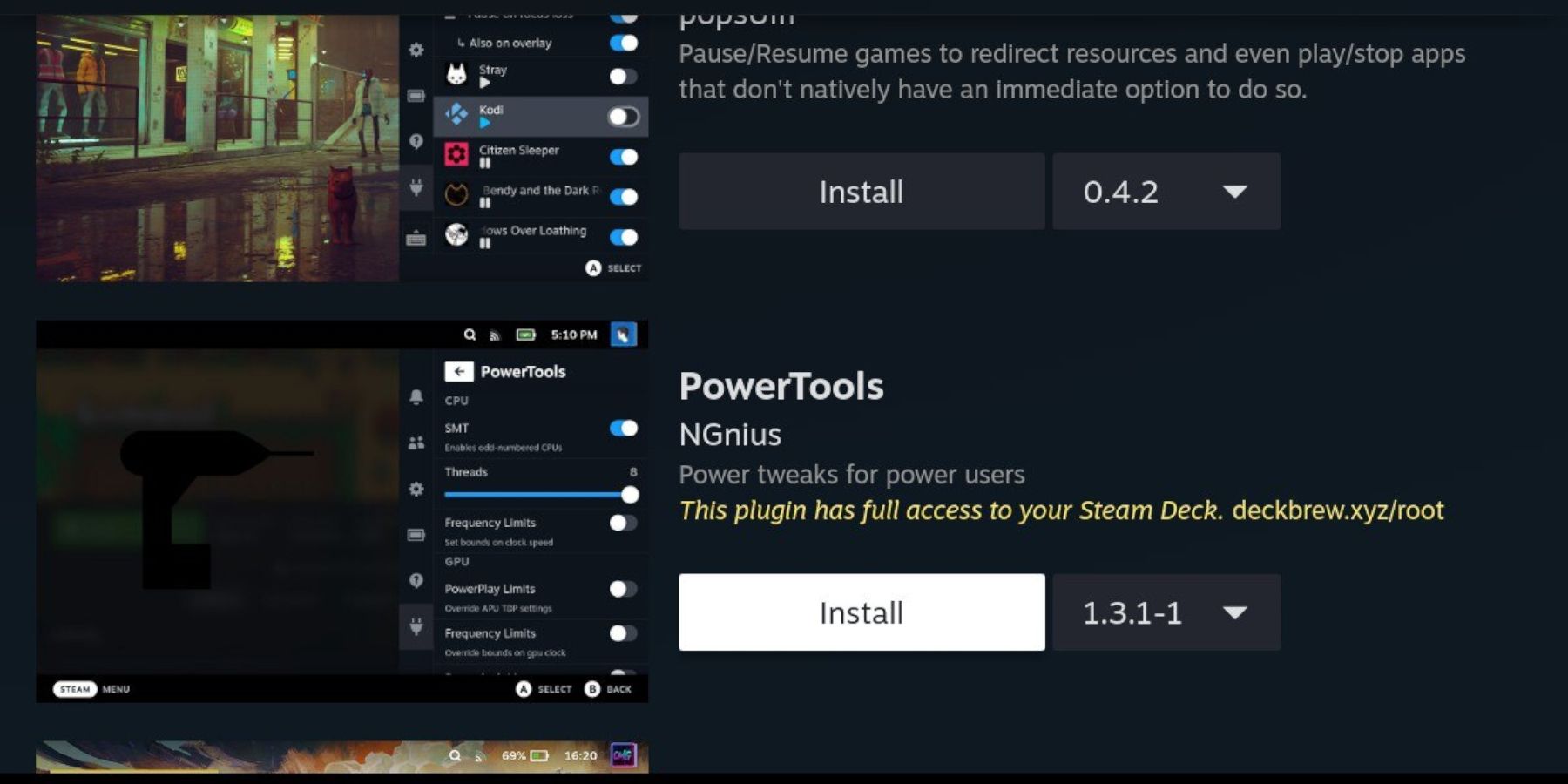 Decky Loader yüklü olduğunda, artık oyun deneyiminizi optimize etmek için elektrikli aletler eklentisini ekleyebilirsiniz.
Decky Loader yüklü olduğunda, artık oyun deneyiminizi optimize etmek için elektrikli aletler eklentisini ekleyebilirsiniz.
- Oyun modunda, doğru izleme noktasının altında bulunan Hızlı Erişim menüsü (QAM) düğmesine basın.
- Sağ taraf menüsünün altındaki yeni eklenti simgesini tıklayın.
- Decky Loader menüsünün üst kısmındaki mağaza simgesini açın.
- Decky Store'da elektrikli aletler eklentisini bulun ve yükleyin.
Taklit oyunlarda elektrikli aletler için ayarlar
- Buhar düğmesine basın.
- Kütüphaneye gidin ve Sega oyun dişli oyununuzu bulmak için Koleksiyonlar sekmesini açın.
- QAM düğmesine basın, ardından Decky Loader'ı seçin ve elektrikli araçlar menüsüne erişin.
- SMT'leri devre dışı bırakın.
- İş parçacığı sayısını 4 olarak ayarlayın.
- QAM düğmesine tekrar basın, ardından küçük pil simgesi üzerinden performans menüsünü açın.
- İlerleme görünümünü etkinleştirin.
- Manuel GPU saat kontrolünü açın.
- GPU saat frekansını 1200'e çıkarın.
- Son olarak, bireysel oyunlar için bu ayarları kaydetmek için oyun başına profil etkinleştirin.
Bir buhar güvertesi güncellemesinden sonra Decky Loader'ı düzeltme
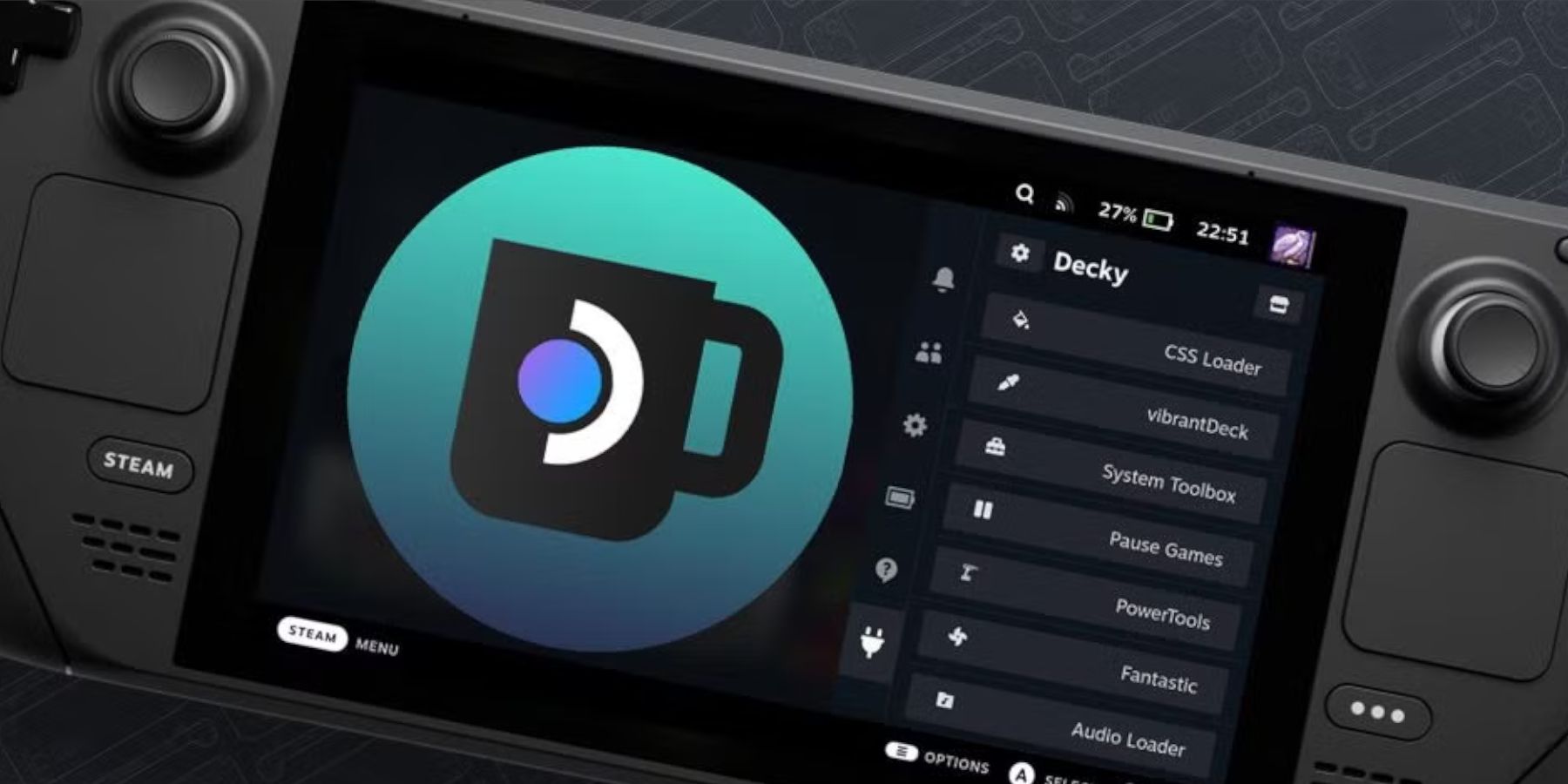 Büyük Steam Güverte güncellemeleri, Hızlı Erişim menünüzden Decky Loader'ı kaldırabilir, ancak bu adımları kullanarak ayarlarınızda bozulmadan geri yükleyebilirsiniz:
Büyük Steam Güverte güncellemeleri, Hızlı Erişim menünüzden Decky Loader'ı kaldırabilir, ancak bu adımları kullanarak ayarlarınızda bozulmadan geri yükleyebilirsiniz:
- Güç menüsünden masaüstü moduna geçin.
- Buhar güvertesi masaüstü modunda yeniden başladıktan sonra bir tarayıcı açın.
- Decky Loader Github sayfasını ziyaret edin ve İndir simgesini tıklayın.
- Yürütme; Açık olarak, kurulumunuzu sıfırlayacağından ve ayarlarınızı sileceği için Open'ı seçmeyin.
- İstendiğinde sudo şifrenizi girin. Bir tane ayarlamadıysanız, yeni bir tane oluşturmak için ekrandaki talimatları izleyin. Unutulmaz bir şifre seçin ve gelecekte kullanım için not edin.
- Kurulum tamamlandıktan sonra, buhar güvertesinden çalıştırın ve oyun modunda yeniden başlatın.
- Önceki tüm ayarlarınızla geri yüklenen Decky Loader uygulamasına erişmek için QAM düğmesine basın.
Bu adımlarla, Steam destesinde oyun dişli oyun deneyiminizin tadını çıkarmaya ve optimize etmeye hazırsınız.
 Değerlendirme şimdi yorumunuz kaydedilmedi
Değerlendirme şimdi yorumunuz kaydedilmedi








